Slik løser du Bluetooth-problemer på Windows 10

Bluetooth lar deg koble Windows 10-enheter og tilbehør til PC-en din uten behov for ledninger. Her er ulike teknikker for å løse Bluetooth-problemer.
Cloudflare er kjent for sine sikkerhetsprotokoller som hjelper til med å beskytte nettsteder mot personer med ondsinnede hensikter, for eksempel spammere, phishere og hackere. Imidlertid kan nettsteder med denne sikkerheten noen ganger flagge deg unøyaktig og blokkere tilgangen din. Hvis du ved en feiltakelse er blokkert, vil denne forklaringen hjelpe deg med smarte måter å løse Cloudflare du har blitt blokkert-feilen som du kanskje støter på.
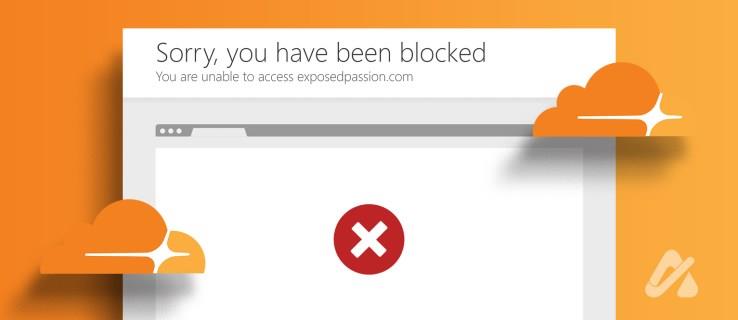
Nettsteder som er beskyttet med Cloudflare kan blokkere tilgangen din hvis de anser deg som potensielt skadelig, noe som kanskje ikke nødvendigvis er sant i alle tilfeller. Men det kan være skadelig i det lange løp for både besøkende og nettstedadministratorer. Førstnevnte kan permanent miste tilgangen til nettstedet, mens sistnevnte vil observere et betydelig trafikktap, noe som kan oversettes til uoppløselige tap.
Heldigvis kan du gjenopprette tilgangen til Cloudflare-sikrede nettsteder ved å justere spesifikke nettparametere som besøkende. Dette inkluderer å endre IP-adressen din, deaktivere nettstedautomatisering og slå av aktive VPN-profiler og proxy-kanaler.
Før du begynner, sjekk om problemet eksisterer på en bestemt side eller et helt nettsted og verifiser det med en annen nettleser. Hvis det vedvarer, tøm nettleserens informasjonskapsler og hurtigbuffer og sørg for at systemet har riktig dato og klokkeslett for å unngå konflikter på serversiden.
1. Endre IP-adressen din
De fleste Internett-leverandører utsteder samme IP-adresse til flere kunder. Dette kan skape problemer med å få tilgang til et nettsted beskyttet av Cloudflare hvis det blokkerer den delte IP-gruppen. Å endre IP-adressen din er den enkleste måten å komme seg rundt Cloudflares "You Have Been Blocked"-problem på. Dette er noe Internett-leverandøren din kan gjøre.
Alternativt, hvis du bruker en statisk IP-adresse, kan du kontakte Internett-leverandøren og be om en endring.
2. Slutt å gjøre for mange forespørsler
Hvis du bruker programvare, en utvidelse eller en bot på datamaskinen din for å få tilgang til et beskyttet nettsted, vil Cloudflare blokkere deg på grunn av å sende for mange forespørsler raskt. Cloudflare gjør det for å spare nettstedsressurser og redde det fra et potensielt DDoS-angrep. Når du er blokkert, må du vente en bestemt periode for å få tilbake tilgang til nettstedet til IP-adressen din.
For å forhindre at det skjer, slå av all nettstedautomatisering på systemet ditt og deaktiver installerte utvidelser i nettleseren din. Du kan avinstallere apper på Windows under Innstillinger > Apper > Installerte apper .
Deaktiver utvidelser i Google Chrome eller din foretrukne nettleser. Alternativt kan du gå inkognito i nettleseren din for å få tilgang til det Cloudflare-beskyttede nettstedet, siden denne modusen deaktiverer installerte utvidelser som standard.
3. Deaktiver VPN eller proxy
Når du går inn på et nettsted med en VPN eller en proxy, styrer serveren din IP-adressen din. Nå, hvis Cloudflare svartelister adressen eller serveren din, vil du ikke kunne åpne et beskyttet nettsted med mindre du endrer IP-adressen din.
I slike situasjoner bør du deaktivere den aktive VPN- profilen eller proxy-kanalen for å gjenopprette tilgangen til et nettsted. Alternativt kan du bytte til en anerkjent VPN-tjenesteleverandør for å unngå at Cloudflare blokkerer deg unøyaktig.
4. Kontakt nettstedadministratoren eller Cloudflare-støtten
Når administratoren eller eieren håndhever strenge Cloudflare-innstillinger, filtrerer den ut mesteparten av trafikken på et nettsted. Dette kan noen ganger føre til unøyaktig flagging av besøkende for potensiell spam. Hvis metodene ovenfor ikke hjelper deg med å få tilgang igjen, kan du kontakte nettstedadministratoren direkte for å hviteliste IP-adressen din eller oppheve tilgangsbegrensningen for nettstedet gjennom deres Cloudflare-dashboard.
Å kontakte dem vil bidra til å løse "Du har blitt blokkert"-problemet. Når det er mange klager, ta opp bekymringer slik at eieren av nettstedet kan følge opp problemet og sikre at det er permanent fikset. Hvis nettstedadministratoren ikke kan gi deg tilgang, kan de kontakte Cloudflares tekniske team for støtte for å løse problemet.
Hvis du er eieren, kan du sette opp en ny IP-tilgangsregel i Cloudflare for å unngå å blokkere legitim innkommende trafikk. Du kan med rimelighet motvirke Cloudflares aggressive sikkerhetstiltak ved å sette opp hvitelisteregler for å veilede og gi en godtgjørelse for folk som prøver å få tilgang til nettstedet ditt.
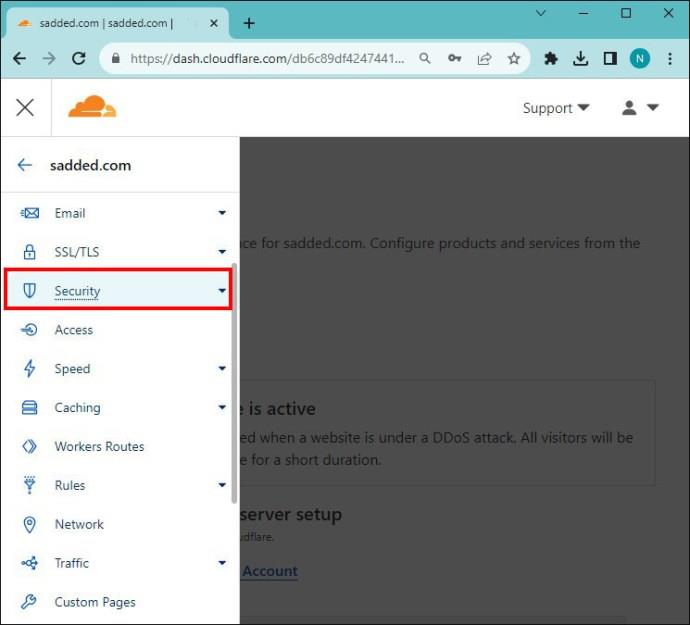
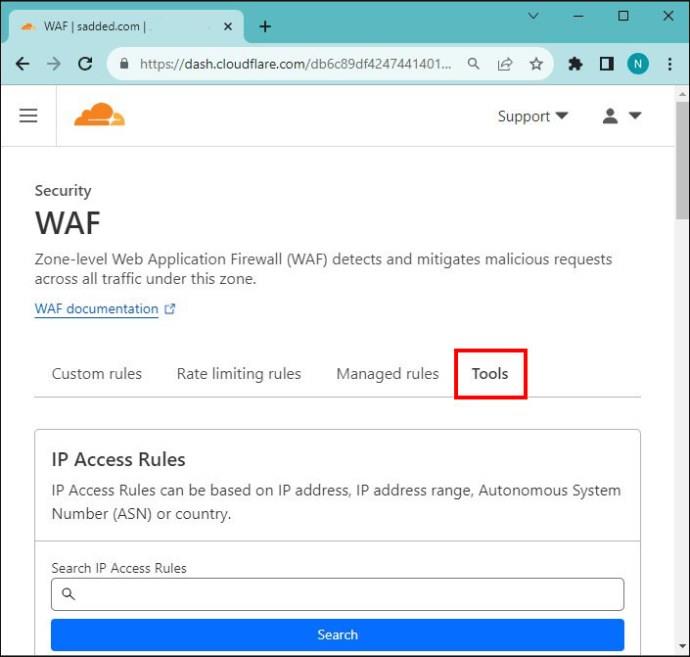
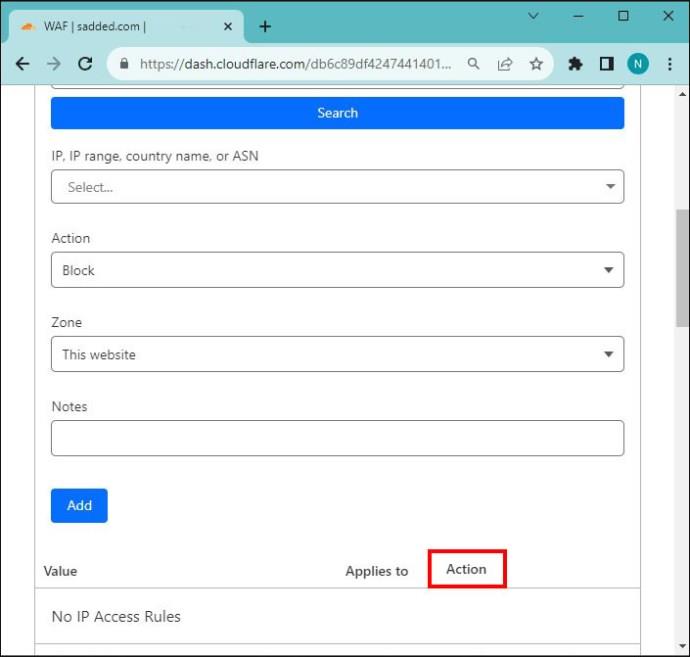
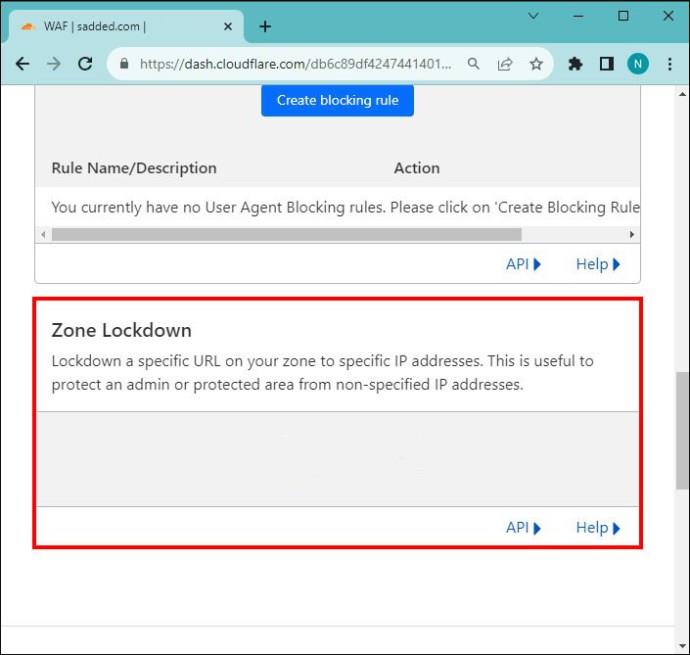
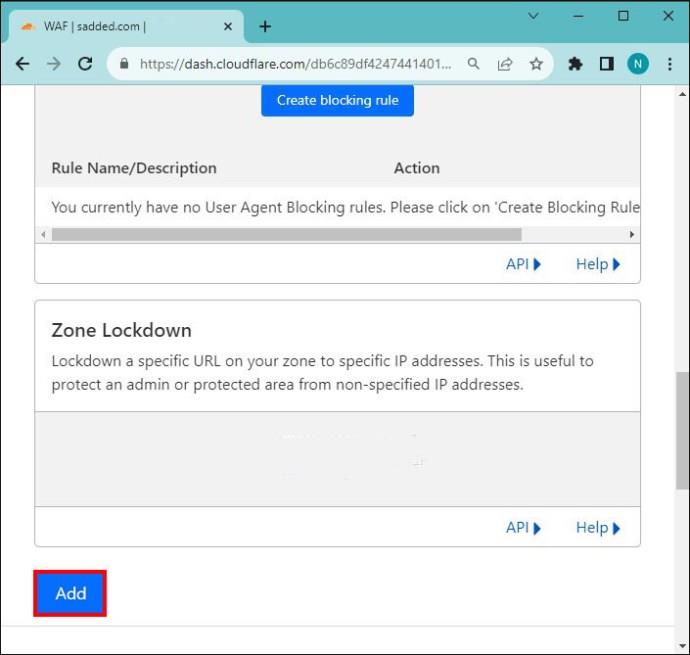
Nyt en sømløs Cloudflare-opplevelse
Cloudflares strenge sikkerhetstiltak tar sikte på å gi en sikker nettleseropplevelse til nettstedeiere og besøkende. Imidlertid kan unøyaktig blokkering noen ganger gå deg på nervene, og forstyrre nettleseropplevelsen. Ikke desto mindre kan du raskt løse problemet ved å følge metodene ovenfor og gjøre situasjonen mindre stressende.
Vanlige spørsmål
Hvor lenge varer en Cloudflare-blokk?
Blokkeringsvarigheten avhenger helt av Cloudflares konfigurasjon for nettstedsikkerhet. En midlertidig IP-blokkering bør automatisk oppheves etter noen minutter, mens en permanent blokkering svartelister IP-en din for alltid med mindre administratoren intervenerer for et løft.
Kan du få fart på Cloudflare-venteromsperioden?
Sørg for å slå av alle automatiserte nettstedsverktøy og deaktivere nettleserutvidelser for å fremskynde Cloudflare-venteromsperioden. Hvis det tar evigheter å laste, tøm hurtigbufferen eller prøv en annen nettleser.
Bluetooth lar deg koble Windows 10-enheter og tilbehør til PC-en din uten behov for ledninger. Her er ulike teknikker for å løse Bluetooth-problemer.
Lær deg å ta kontroll over personvernet ditt ved å tømme Bing-søkeloggen og Microsoft Edge-loggen med enkle trinn.
Oppdag den beste samarbeidsprogramvaren for små bedrifter. Finn verktøy som kan forbedre kommunikasjon og produktivitet i teamet ditt.
Lær hvordan du holder statusen din aktiv i Microsoft Teams. Følg våre trinn for å sikre at du alltid er tilgjengelig for kolleger og kunder.
Oppdag den beste prosjektledelsesprogramvaren for småbedrifter som kan hjelpe deg med å organisere prosjekter og oppgaver effektivt.
Gjenopprett siste økt enkelt i Microsoft Edge, Google Chrome, Mozilla Firefox og Internet Explorer. Dette trikset er nyttig når du ved et uhell lukker en hvilken som helst fane i nettleseren.
Hvis du har mange duplikater klumpet på Google Photos eller ønsker å eliminere duplikatbilder, så sjekk ut de mange måtene å slette duplikater i Google Photos.
Hvordan fikse at Nintendo Switch ikke slår seg på? Her er 4 enkle løsninger for å fikse at Nintendo Switch ikke slår seg på.
Lær hvordan du tilbakestiller Gmail-passordet ditt enkelt og sikkert. Endre passordet regelmessig for å beskytte kontoen din.
Lær hvordan du konfigurerer flere skjermer på Windows 10 med denne bloggen. Det være seg to eller tre eller flere skjermer, du kan enkelt sette opp skjermer for spilling eller koding.








